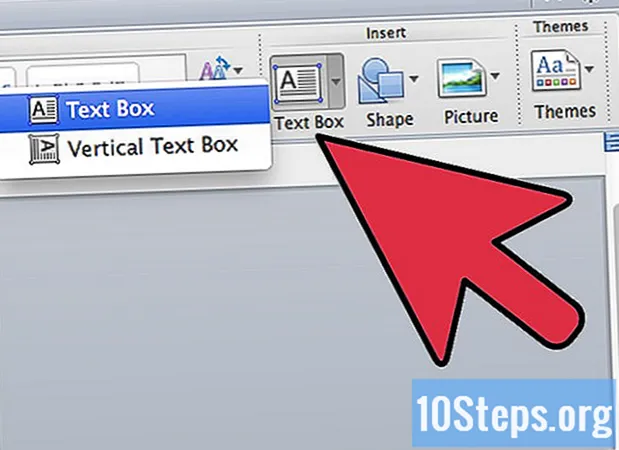Isi
Artikel ini akan mengajari Anda cara mengubah atau mengatur ulang kata sandi Skype Anda. Anda dapat mengubah atau mengatur ulang kata sandi di situs web, tetapi pengaturan ulang juga dapat dilakukan melalui aplikasi seluler layanan. Ingatlah bahwa kata sandi Skype sama dengan akun Microsoft, jadi ini berubah di kedua lokasi secara bersamaan. Ikuti tip di bawah ini dan selesaikan masalahnya! Gunakan-Skype
Langkah
Metode 1 dari 3: Mengubah Kata Sandi Skype
Buka halaman manajemen akun Skype. Buka https://secure.skype.com/portal/overview di browser internet Anda untuk membuka halaman jika Anda masuk ke akun Microsoft Anda.
- Masukkan email dan kata sandi Anda jika Anda belum masuk.
- Kata sandi tidak dapat diubah melalui aplikasi seluler Skype.

Gulir ke bawah halaman dan klik Ganti kata sandi. Opsinya ada di kolom di sebelah kanan halaman.
Masukkan kata sandi saat ini. Masukkan kata sandi yang saat ini Anda gunakan di Skype di bidang "Masukkan kata sandi".
- Jika Anda harus mengkonfirmasi identitas Anda, pilih metode verifikasi, masukkan data yang diperlukan dan konsultasikan kode yang dikirim ke email atau ponsel Anda. Kemudian, masukkan di kolom yang sesuai dan lanjutkan ke langkah berikutnya.

klik Masuk. Tombol tersebut berada di bawah kotak teks dan masuk ke akun Skype Anda dengan formulir perubahan kata sandi.
Masukkan kata sandi saat ini. Gunakan kolom teks di bagian atas halaman.

Masukkan kata sandi baru dua kali. Masukkan kata sandi baru di bidang "Kata sandi baru" dan kemudian lagi di "Ketik ulang kata sandi".
klik Untuk menyimpan. Tombolnya berwarna biru dan berada di bagian bawah halaman. Klik untuk memperbarui kata sandi Skype Anda.
Metode 2 dari 3: Mengatur Ulang Kata Sandi Skype di Komputer
Buka skype. Klik atau klik dua kali pada ikon Skype, diwakili oleh huruf "S" putih dengan latar belakang biru. Anda akan mengakses halaman login.
Masukkan alamat email Anda. Masukkan alamat email yang Anda gunakan untuk mengakses akun Skype Anda di bidang di tengah halaman.
klik Lanjut. Tombolnya berada di bawah kolom email.
klik Saya lupa kata sandi saya. Tautan berada di bawah bidang kata sandi dan membuka formulir reset.
Masukkan karakter acak. Ketik karakter yang Anda lihat di tengah halaman di kotak teks di bagian bawah.
- klik Baru jika Anda tidak dapat membedakan karakter di lapangan.
klik Lanjut. Tombol tersebut berada di bawah kotak teks. Anda akan mengakses jendela opsi pemulihan jika Anda telah memasukkan karakter yang tepat.
Pilih alamat email pemulihan Anda. Klik alamat email yang terdaftar di halaman.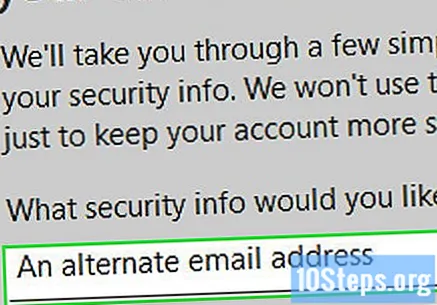
- Jika Anda memiliki nomor ponsel yang diprogram di Skype, klik nomor itu untuk menerima pesan teks dengan kode tersebut (bukan email).
Masukkan informasi yang hilang. Masukkan nama pengguna dan alamat email Anda di kotak teks di tengah halaman. Jika Anda telah memilih ponsel, masukkan empat digit terakhir nomor Anda.
klik Kirim kode. Tombol tersebut berada di bawah kotak teks. Dengan demikian, Anda akan menerima kode verifikasi melalui email atau ponsel.
Dapatkan kembali kodenya. Lakukan hal berikut:
- Melalui email: buka kotak masuk email pemulihan Anda, klik "Kode Keamanan Akun Microsoft" dan tulis apa yang muncul setelah "Kode Keamanan" di badan pesan.
- Melalui ponsel: buka aplikasi perpesanan seluler, klik pesan dari Microsoft dan lihat kodenya.
Ketik kodenya. Masukkan kode yang Anda ambil dari email atau pesan ponsel di kotak teks di tengah halaman.
klik Lanjut. Tombol tersebut berada di bagian bawah jendela.
Masukkan kata sandi baru dua kali. Masukkan kata sandi baru di bidang "Kata sandi baru" dan kemudian lagi di "Ketik ulang kata sandi".
klik Lanjut. Tombol tersebut berada di bawah kolom "Ketik ulang sandi". Klik untuk mengubah kata sandi Skype Anda sekali dan untuk selamanya.
klik Lanjut di layar konfirmasi untuk mengakses Skype. Sejak saat itu, Anda dapat memasukkan email Anda, klik Lanjut, masukkan kata sandi baru dan klik Masuk.
Metode 3 dari 3: Mengatur Ulang Kata Sandi Skype di Aplikasi Seluler
Buka skype. Klik pada ikon Skype, diwakili oleh huruf "S" putih dengan latar belakang biru. Dengan demikian, Anda akan membuka halaman login.
klik Masuk dengan Microsoft. Tombol tersebut berwarna putih dan berada di tengah halaman login.
Masukkan alamat email Skype Anda. Klik di bidang teks di tengah halaman dan masukkan email yang Anda gunakan untuk mengakses Skype.
klik Lanjut. Tombolnya ada di bagian bawah layar.
klik Saya lupa kata sandi saya. Tautan ada di bawah bidang kata sandi.
Masukkan karakter acak. Klik di kolom teks di bagian bawah layar dan masukkan karakter yang Anda lihat diacak.
- Anda bisa mengklik Baru jika Anda tidak dapat membedakan karakter di lapangan.
klik Lanjut. Tombolnya ada di bagian bawah layar.
Pilih alamat email pemulihan Anda. Klik pada alamat email yang ingin Anda gunakan untuk mengonfirmasi identitas Skype Anda.
- Jika Anda memiliki nomor ponsel yang diprogram di Skype, klik nomor itu untuk menerima pesan teks dengan kode tersebut (bukan email).
Masukkan informasi yang hilang. Masukkan data yang hilang dari email atau empat digit terakhir dari nomor ponsel Anda.
klik Kirim kode. Tombolnya berwarna biru dan terletak di bawah kotak teks.
Dapatkan kembali kodenya. Lakukan hal berikut:
- Melalui email: buka kotak masuk email pemulihan Anda, klik "Kode Keamanan Akun Microsoft" dan tulis apa yang muncul setelah "Kode Keamanan" di badan pesan.
- Melalui ponsel: buka aplikasi perpesanan seluler, klik pesan dari Microsoft dan lihat kodenya.
Ketik kodenya. Masukkan kode yang Anda ambil ke dalam kotak teks di tengah layar Skype.
klik Lanjut. Tombolnya ada di bawah kode.
Masukkan kata sandi baru dua kali. Masukkan kata sandi baru di bidang "Kata sandi baru" dan kemudian lagi di "Ketik ulang kata sandi".
klik Lanjut. Tombol tersebut berada di bawah kolom "Ketik ulang sandi". Klik untuk mengubah kata sandi Skype Anda sekali dan untuk selamanya.
klik Lanjut di layar konfirmasi untuk mengakses Skype. Sejak saat itu, Anda dapat memasukkan email Anda, klik Lanjut, masukkan kata sandi baru dan klik Masuk.
Tips
- Anda dapat mengakses Skype dengan nama pengguna Anda, bukan alamat email Anda, untuk memulihkan akun lama. Setelah memberi tahu pengguna, klik Saya lupa kata sandi saya untuk membuka halaman opsi pemulihan.
Peringatan
- Jika Anda tidak memiliki akses ke setidaknya salah satu opsi pemulihan akun, centang opsi "Saya tidak punya" dan ikuti petunjuk di layar. Sebagai upaya terakhir, buat akun baru jika tidak ada yang berhasil.